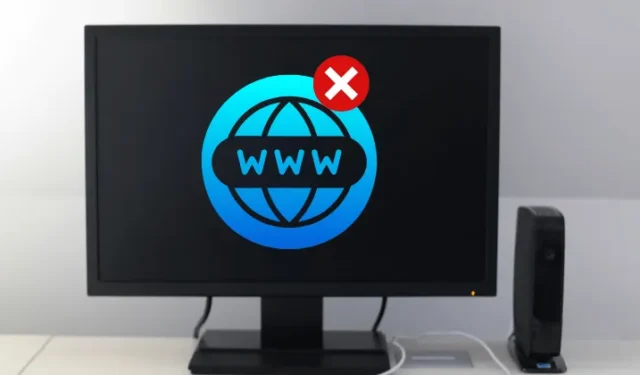
Noen ganger, mens de prøver å få tilgang til et nettsted, støter brukere på feil som «Nettsted online, men svarer ikke på tilkoblingsforsøk» -varselet. Denne meldingen antyder at selv om nettstedet er operativt, ligger problemet på brukerens side.
Denne feilen kan stamme fra faktorer som tillegg, feilkonfigurerte proxy-innstillinger og andre variabler. Så, hvilke løsninger er tilgjengelige for å løse denne situasjonen? Denne artikkelen skisserer ulike feilsøkingsteknikker for å løse feilen «Nettsted på nett men svarer ikke på tilkoblingsforsøk» .
Metoder for å løse «online, men svarer ikke på tilkoblingsforsøk»
Det er flere tilnærminger for å feilsøke nettstedet er online, men svarer ikke på tilkoblingsforsøk- feil. Her er noen effektive metoder:
1. Tilbakestill TCP/IP og tøm DNS-buffer
Å tilbakestille TCP/IP-innstillinger og tømme DNS-bufferen kan løse problemet «Online But Is’t Responses to Connection Attempts».
Utførelse av disse nettverkskommandoene vil eliminere alle oppføringer og ugyldiggjøre utdaterte poster, slik at systemet kan oppdatere adressekonfigurasjonene når brukeren prøver å besøke disse nettstedene på nytt. Du kan følge disse trinnene for å tilbakestille TCP/IP og tømme DNS-bufferen:
- Åpne Start-menyen , søk etter ledetekst , høyreklikk den og velg Kjør som administrator .
- Skriv inn og utfør følgende kommandoer i rekkefølge i ledetekstvinduet:
- netsh int ip tilbakestilling
- ipconfig /flushdns
2. Deaktiver proxy-innstillinger
Hvis en proxy-innstilling forårsaker dette problemet, kan du vurdere å slå av proxy-innstillingene. Slik kan du gjøre det:
- Trykk Windows+I -tastene sammen for å åpne Innstillinger -appen på enheten din.
- Velg Nettverk og Internett fra sidefeltet, og klikk deretter på Proxy .
- Slå av bryteren for Oppdag innstillinger automatisk .
- Etter å ha gjort endringene, prøv å koble til nettverket på nytt og sjekk om problemet vedvarer.
3. Tilbakestill nettverksinnstillinger
Du kan også løse feilen «Ressursen er tilkoblet, men svarer ikke på tilkoblingsforsøk» ved å tilbakestille nettverksinnstillingene. Følg disse trinnene:
- Åpne Start-menyen , se etter Innstillinger og åpne den.
- Naviger til delen Nettverk og Internett , og klikk på Avanserte nettverksinnstillinger .
- Velg Nettverkstilbakestilling .
- Klikk på Tilbakestill nå -knappen, og bekreft deretter ved å klikke Ja .
- Til slutt starter du PC-en på nytt for å bruke endringene og løse problemet.
4. Deaktiver nettleserutvidelser/-tillegg
Nettleserutvidelser er ofte en vanlig årsak bak feilen online men reagerer ikke på tilkoblingsforsøk . For å feilsøke, er det tilrådelig å deaktivere disse utvidelsene. Nedenfor er instruksjoner for å deaktivere dem i ulike nettlesere:
Google Chrome
Følg disse trinnene for å slå av utvidelser i Chrome:
- Åpne Chrome og klikk på de tre prikkene øverst til høyre.
- Velg Flere verktøy , og klikk deretter på Utvidelser .
- Slå av utvidelsene du mistenker kan forårsake problemer.
Mozilla Firefox
Slik deaktiverer du utvidelser i Firefox:
- Start Firefox på enheten din.
- Trykk Ctrl+Shift+A for å åpne tilleggsvinduet .
- Klikk på Utvidelser i venstre sidefelt.
- Deaktiver utvidelsene du tror kan være problematiske.
Konklusjon
Hvis du støter på feilen «nettsted online men svarer ikke», bør trinnene som er skissert i denne artikkelen hjelpe. Deaktivering av proxy eller tilbakestilling av TCP/IP og DNS er sannsynlige løsninger. I tillegg kan andre feilsøkingsmetoder nevnt her også hjelpe til med å rette opp situasjonen.
Ofte stilte spørsmål (FAQs)
Hva er feilen «Nettstedet er online men svarer ikke»?
Denne feilen indikerer at selv om nettstedet er tilgjengelig og fungerer som det skal, er det et problem hos deg som hindrer tilgang.
Hvordan kan jeg fikse feilen «Nettstedet er online men svarer ikke»?
Ulike metoder for å løse denne feilen har blitt diskutert tidligere i artikkelen. Hvis du bruker en proxy, kan deaktivering av den løse problemet.
Hvorfor åpnes ikke et bestemt nettsted?
Flere faktorer kan føre til at et nettsted ikke lastes inn, inkludert ødelagte cache-filer, problemer med Internett-tilkobling eller nettleserfeil.




Legg att eit svar